OWA 2010
Mit Exchange 2010 hat Microsoft auch in Outlook Web Access einiges getan. Direkt sichtbar ist die veränderte Farbgebung, bei der nun Gelb statt Blau überwiegt. Deutlicher ist aber die Unterstützung anderer Browser. Unter OWA2007 und früher konnten Anwender eigentlich "nur" mit dem Internet Explorer die erweiterten Funkionen nutzen. Mit OWA2010 wird aber auch Firefox und Safari offiziell unterstützt. Und auch andere Browser können von der "Rich"-Funktion von OWA 2010 profitieren.
Seit E2010 SP2 gibt es eine "Light"-Version, die z.B. kleine Bildschirme oder Tablets besser unterstützt.
Achtung
Prüfen Sie bitte genau die Erfüllung der "Prerequisites" für OWA. Ansonsten sehen die Anwender eventuell
eine weiße leere Seite
http://2008release2.blogspot.com/2011/04/exchange-2010-owa-leere-seite-bei.html
Diese Seite ist noch nicht fertig
PowerShell-Einstellungen
Bei der ersten Anmeldung eines Anwenders erfragt Outlook Web Access zwei Einstellungen:
- Zeitzone
- Sprache
Beide Einstellungen werden dann beim Active Directory Benutzer hinterlegt. Gerade wenn der Benutzer aber selbst ein Administrator ist, dann funktioniert genau das nicht. (Siehe auch AdminSDHolder). Aber auch für anderen Anwender kann es interessant sein, die Einstellungen schon vorab zu setzen, besonders wenn Sie nicht geografisch verteilt sind und daher alle Anwender die gleiche Sprache und Zeitzone verwenden wollen.
Set-Mailbox -Identity Username -languages "de-DE"
set-MailboxRegionalConfiguration ‘mailbox’ `
-Language de-DE `
-TimeZone ""W. Europe Standard Time""
[PS] C:\>get-MailboxRegionalConfiguration User2 | fl RunspaceId : a40fe9e4-bf1d-404d-aea3-5439697e0839 DateFormat : dd.MM.yyyy Language : de-DE DefaultFolderNameMatchingUserLanguage : False TimeFormat : HH:mm TimeZone : W. Europe Standard Time Identity : IsValid : True
Damit ersparen Sie den Anwendern die Auswahl bei der Anmeldung.
- StampLanguage
-
Set-Mailbox
http://technet.microsoft.com/de-de/library/bb123981.aspx - Set-MailboxRegionalConfiguration
http://technet.microsoft.com/de-de/library/dd351103.aspx - Microsoft Time Zone Index
Values
http://msdn.microsoft.com/en-us/library/ms912391(v=winembedded.11).aspx - Specifying a time zone für a
new mailbox prior to first logon
http://msftedublogger.wordpress.com/2010/02/25/specifying-a-time-zone-for-a-new-mailbox-prior-to-first-logon/ - OWA Time Zone and Language
http://hellomate.typepad.com/exchange/2007/07/owa-time-zone-a.html
Virtuelle Verzeichnisse zurücksetzen
Ein häufiger Supportfall ist, dass etwas nicht mehr geht und niemand will etwas geändert haben.
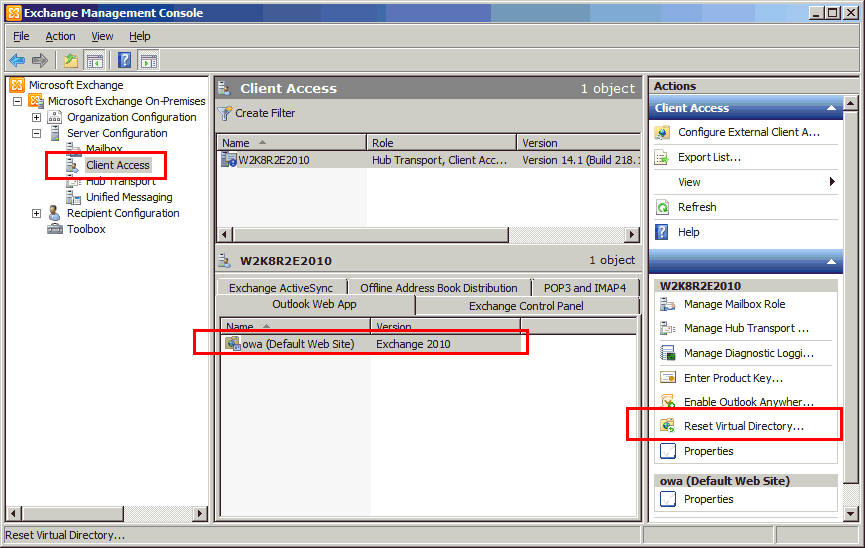
Dieser Assistent erlaubt ihnen die Standardeinstellungen an den ausgewählten virtuellen Verzeichnis wieder herzustellen.
- Default Authentication
Settings für Exchange-related
Virtual Directories
http://technet.microsoft.com/en-us/library/gg247612.aspx
OWA grafisch anpassen
Über so genannt "Themes" kann OWA in Grenzen an Firmenlayouts angepasst werden. Im Gegensatz zu früheren Möglichkeiten von OWA werden die Änderungen auch nicht durch Rollup Fixes oder Service Packs überschrieben. Allerdings kann es schon sein, dass neue Elemente durch ein Update im eigenen Theme nachgepflegt werden müssen. Hier sollten Sie also bei Updates aufpassen.
Learn How to Customize OWA with Microsoft Exchange
Server 2010 SP1
http://www.msteched.com/2010/Europe/UNC212-LNC
- Customize the Outlook Web App Sign-In and Sign-Out Pages
http://technet.microsoft.com/en-us/library/ee633483.aspx - Exchange Server 2010 SP1 Outlook Web App Customization SDK
http://msdn.microsoft.com/en-us/library/ee693018(v=EXCHG.140).aspx - Create a Theme für Outlook Web App
http://technet.microsoft.com/en-us/library/bb201700.aspx
Weitere Links
- Configuring Multiple OWA/ECP Virtual Directories on
Exchange 2010 Client Access Server
http://blogs.technet.com/b/exchange/archive/2011/01/17/457664.aspx - Using Outlook Web App Web Parts
http://technet.microsoft.com/en-us/library/bb232199.aspx - Understanding the Mini Version of Outlook Web App
http://technet.microsoft.com/en-us/library/hh529922.aspx - Default Authentication Settings für Exchange-related
Virtual Directories
http://technet.microsoft.com/en-us/library/gg247612.aspx














